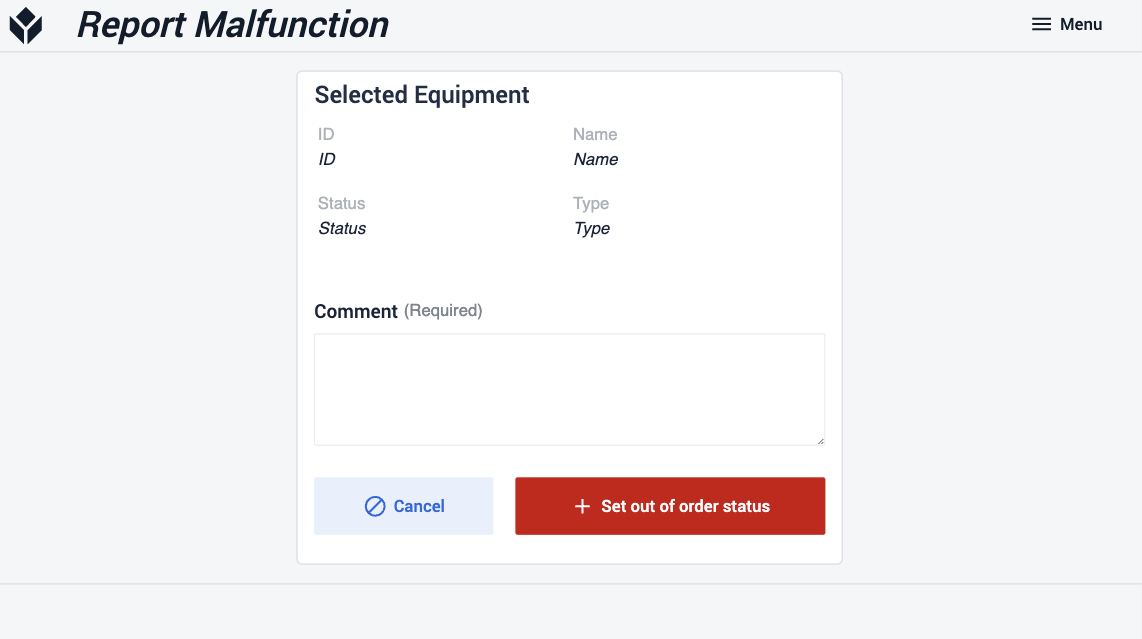To download the app, visit: Library
Cette application permet de rationaliser la gestion des équipements et de tenir des registres numériques sans effort.
Objectif
Cette application facilite la gestion des équipements en permettant aux utilisateurs de créer et de mettre à jour des données d'état et d'étalonnage, de définir des valeurs de tare pour les conteneurs et d'enregistrer les événements de dysfonctionnement. Toutes les activités sont automatiquement enregistrées dans l'historique de l'équipement, ce qui permet de disposer d'un dossier complet accessible pour chaque équipement.
Détails de la suite d'applications
Cette suite d'applications contient deux applications fonctionnellement identiques. La principale différence réside dans la manière dont les deux applications stockent et affichent l'historique de l'équipement aux utilisateurs. L'une des applications stocke toutes ces informations dans un tableau appelé historique de l'état de l'équipement. L'autre application utilise les données de complétion et un widget d'historique. Un tableau est un croisement entre les feuilles de calcul et les bases de données relationnelles qui est personnalisable pour présenter vos données comme vous le souhaitez. Les tableaux sont des sources de données partageables que plusieurs applications peuvent utiliser. Contrairement aux données stockées dans les tableaux, les données stockées dans les compléments d'application ne peuvent pas être modifiées. Si vous n'utilisez que cette application pour stocker les activités qui ont eu lieu avec l'équipement, il est plus facile d'utiliser les données d'achèvement et le widget d'historique. Dans ce cas, il n'est pas nécessaire d'utiliser une logique de déclenchement complexe pour enregistrer les informations et les récupérer. Si vous utilisez plus d'une application pour manipuler l'état de l'équipement et afficher ces informations, l'utilisation d'un tableau peut être une solution. Cela nécessite une logique de déclenchement plus complexe, mais vous avez plus de contrôle sur la manière dont vous souhaitez stocker et afficher les données.
Configuration
Ces applications disposent d'une liste prédéfinie de types d'équipement à l'étape Ajouter un nouvel équipement. Ces types d'équipement sont utilisés dans l'application pour catégoriser les fonctions pouvant être exécutées sur tel ou tel type d'équipement. Vous pouvez modifier la liste des types d'équipement dans l'éditeur d'application, mais vous devez tenir compte du fait que vous devez également mettre à jour la condition du bouton de navigation à l'étape Équipement sélectionné.
Tables utilisées
Actif (définition) : Cette table stocke les détails des équipements individuels, y compris les identifiants uniques, les noms, les statuts actuels, les valeurs de tare, les types d'équipement et leurs dernières dates d'étalonnage.
(Journal) Historique de l'état de l'équipement : Ce tableau enregistre tous les événements liés à l'équipement, en précisant les activités, les opérateurs responsables, ainsi que la date et l'heure de chaque événement. Il fournit un historique complet des actions liées à l'équipement.
Événement de déviation (Log) (utilisé dans l'application utilisant les données d'achèvement) : Ce tableau est utilisé pour suivre les événements de défaut ou de déviation. Chaque entrée représente un événement unique lié à un matériau unique ou à l'observation d'un écart.
Structure de l'application
À l'étape " Aperçu de l'équipement", les utilisateurs ont la possibilité de sélectionner un équipement et de passer à l'étape suivante où ils peuvent choisir la fonction qu'ils souhaitent exécuter ou créer un nouvel équipement dans l'application.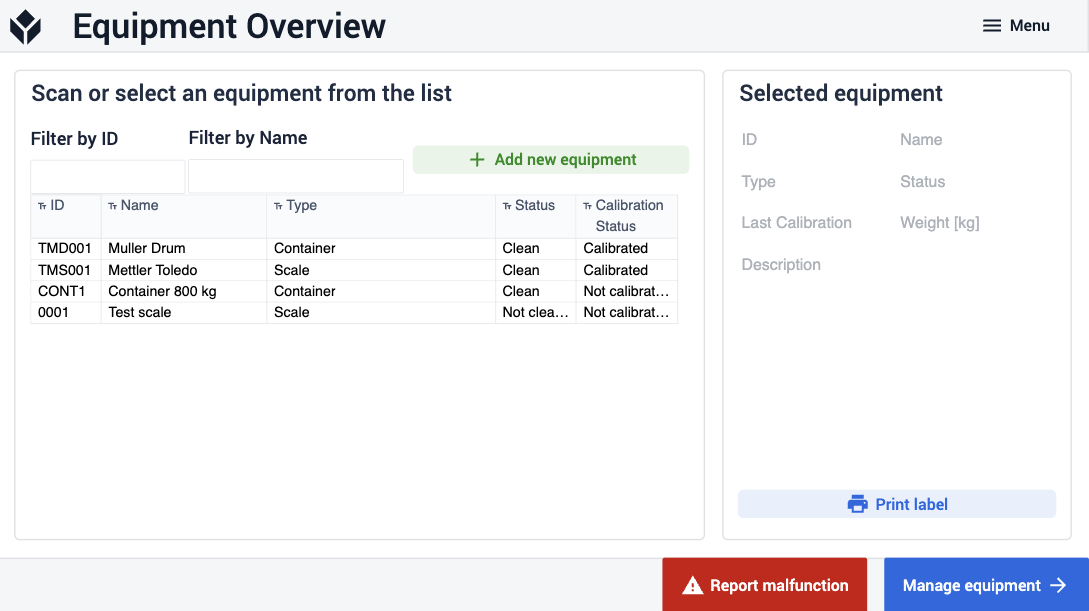
À l'étape Ajouter un nouvel équipement, les utilisateurs peuvent créer un nouvel équipement après avoir rempli tous les champs requis. Le type est une liste prédéfinie dans l'application, et les utilisateurs peuvent modifier les éléments de la liste en utilisant l'éditeur de l'application.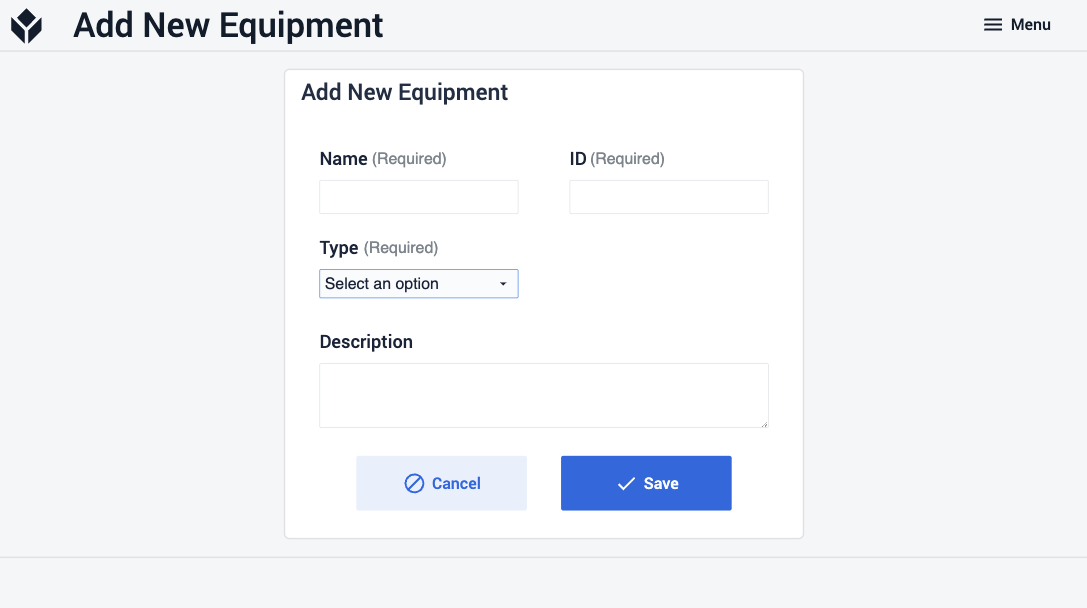
Les utilisateurs peuvent accéder à cette étape à partir de l'étape de l'aperçu de l'équipement après avoir sélectionné un équipement et cliqué sur le bouton de gestion de l'équipement. Cette étape comprend de nombreuses fonctions et le tableau ou le widget d'historique situé au centre de cette étape affiche les journaux d'historique, qui comprennent des enregistrements tels que la date à laquelle l'équipement a été nettoyé, affecté à un lot ou calibré.La plupart d'entre elles ne peuvent pas être exécutées dans le cas de tous les types d'équipement. Le réglage de la tare ne peut être exécuté que si l'équipement sélectionné est un type de conteneur. Les fonctions de nettoyage et de contrôle quotidien sont interprétables pour les équipements de type balance, et l'étalonnage est interprétable pour les équipements de type balance et de mesure.Les logiques de déclenchement sont contenues dans les boutons. Si vous souhaitez modifier les fonctions qui peuvent être exécutées sur un type d'équipement particulier, vous devez ajouter ou supprimer des types d'équipement dans les conditions de déclenchement.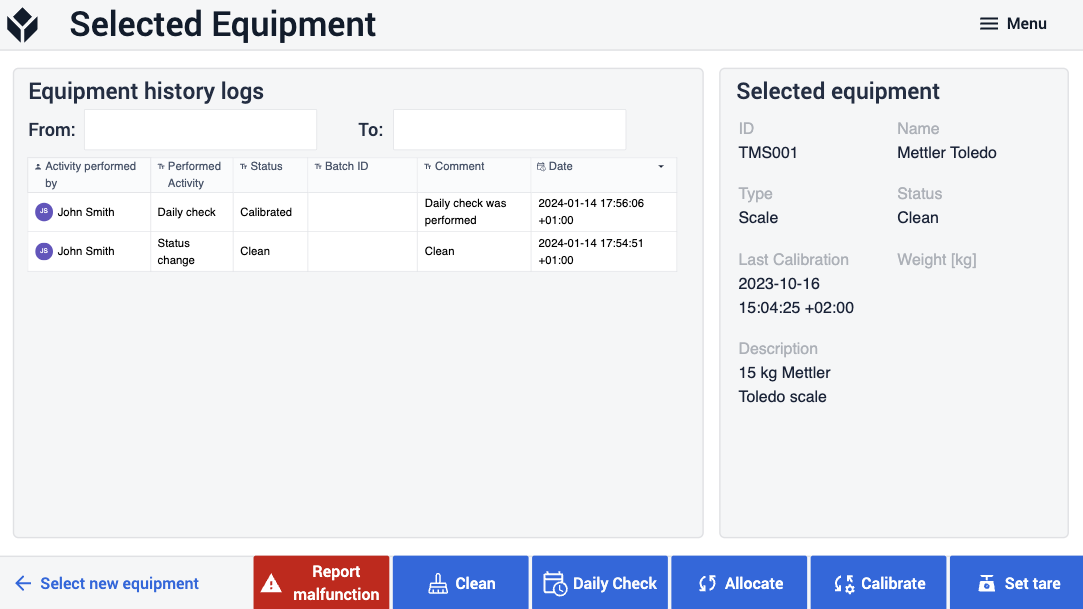
A l'étape Change Cleanliness Status, l'utilisateur doit sélectionner le nouveau statut et saisir un commentaire pour pouvoir enregistrer les modifications. Le nouveau statut est une valeur prédéfinie dans l'application.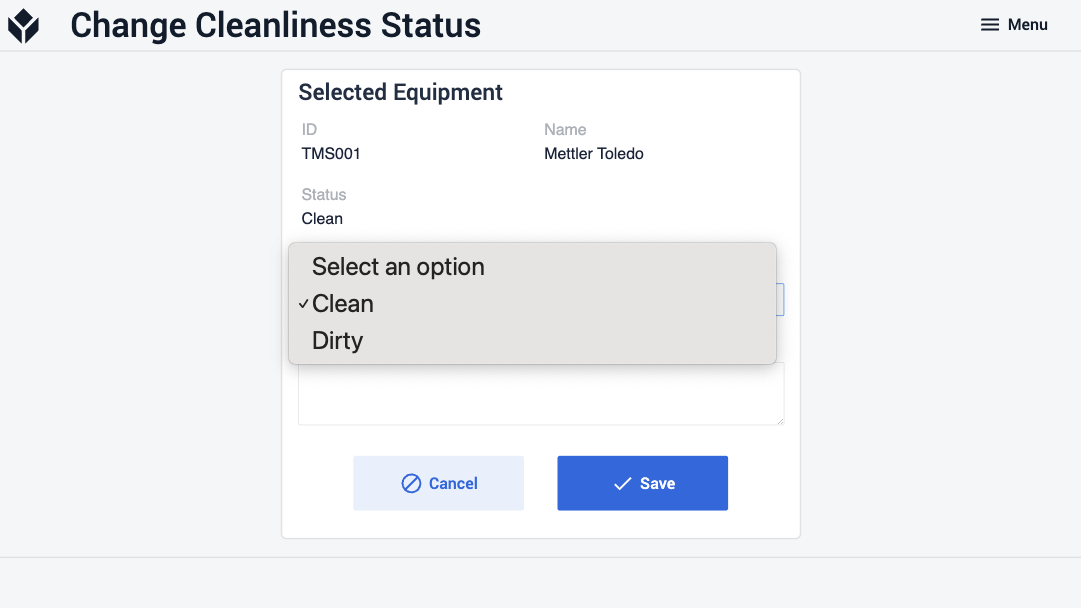
Certains types d'équipements doivent être contrôlés quotidiennement. Sur l'étape Contrôle quotidien, les utilisateurs peuvent voir les tâches qui doivent être effectuées lors du contrôle quotidien. Le contrôle quotidien ne peut être marqué comme terminé qu'après avoir coché la case correspondante.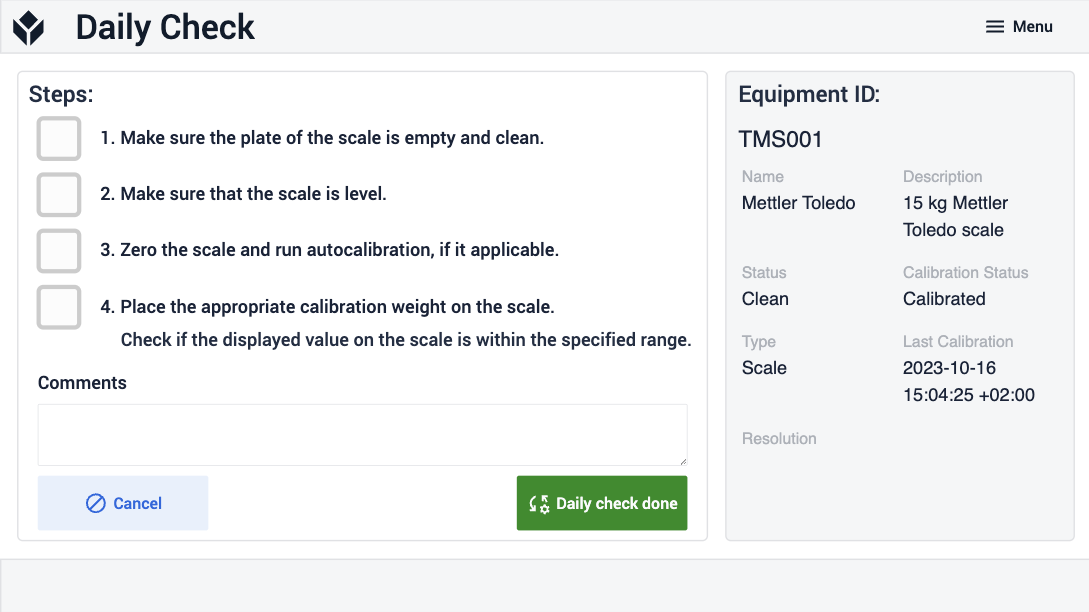
Pour attribuer ou désattribuer un équipement, l'utilisateur doit sélectionner un statut pour l'équipement et ajouter un commentaire. En cliquant sur le bouton Enregistrer, les modifications sont enregistrées et l'activité est consignée.
Les appareils de mesure doivent être étalonnés périodiquement. A l'étape Etalonnage, l'étalonnage peut être effectué en cliquant sur le bouton Etalonnage, en sélectionnant un nouveau statut et en ajoutant un commentaire, de la même manière que pour les étapes précédentes. Si l'étalonnage a expiré, les utilisateurs ont la possibilité de sélectionner l'option non étalonné et de l'enregistrer.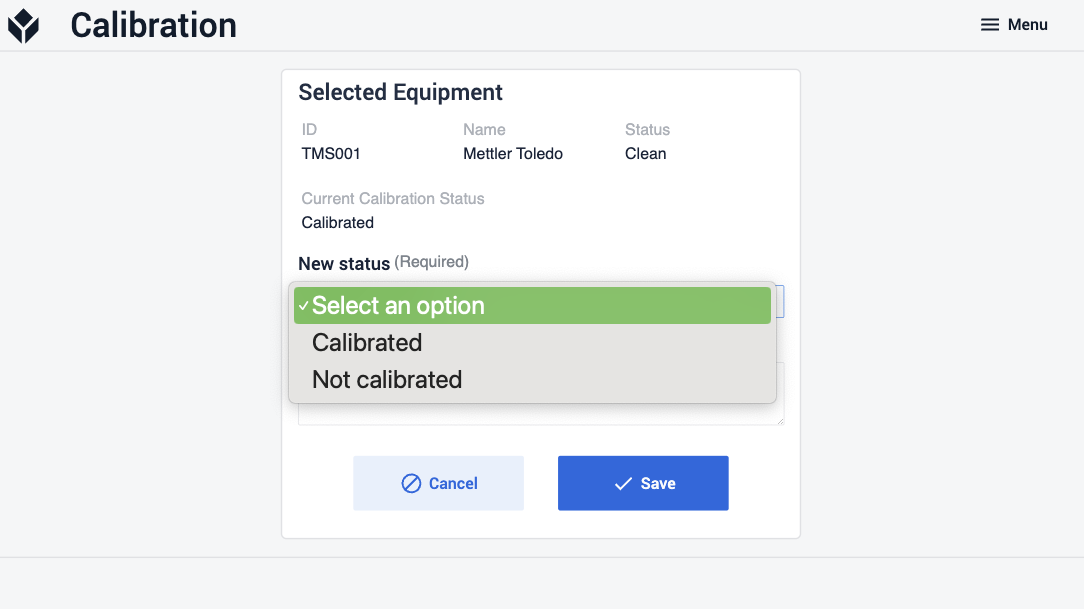
À l'étape Setting the Tare Weight of the Equipment, les utilisateurs peuvent définir ou modifier la valeur de la tare de l'équipement de type conteneur.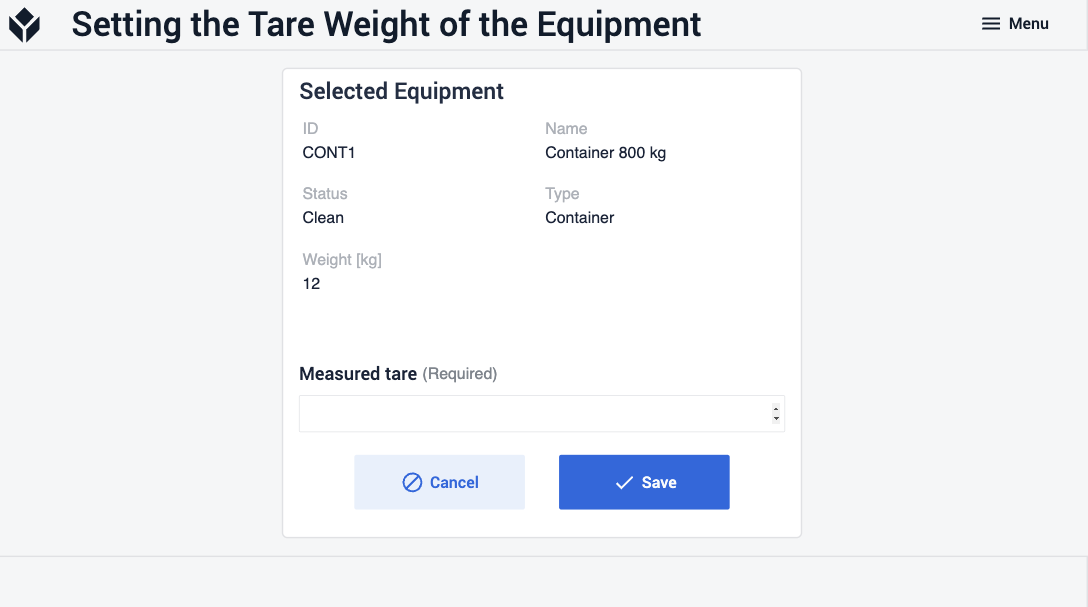
Les utilisateurs peuvent signaler un dysfonctionnement en accédant à l'étape Signaler un dysfonctionnement, en ajoutant un commentaire et en définissant le statut de l'équipement comme étant hors service.